Kubeadm方式搭建K8S集群(Kubeadm-1.18.0)
环境准备
在虚拟机里安装三台centos 7.x操作系统
配置系统名称和ip地址(同一网段)如:
| 角色 | IP |
|---|---|
| master | 192.168.66.100 |
| node1 | 192.168.66.101 |
| node2 | 192.168.66.102 |
三台机器都要执行的命令:(使用xshell执行命令更方便)
# 关闭防火墙
systemctl stop firewalld
systemctl disable firewalld
# selinux永久关闭
sed -i 's/enforcing/disabled/' /etc/selinux/config
# swap永久关闭
sed -ri 's/.*swap.*/#&/' /etc/fstab
# 添加hosts
cat >> /etc/hosts << EOF
192.168.66.100 master
192.168.66.101 node1
192.168.66.102 node2
EOF
# 将桥接的IPv4流量传递到iptables的链
cat > /etc/sysctl.d/k8s.conf << EOF
net.bridge.bridge-nf-call-ip6tables = 1
net.bridge.bridge-nf-call-iptables = 1
EOF
# 生效
sysctl --system
# 时间同步
yum install ntpdate -y
ntpdate time.windows.com
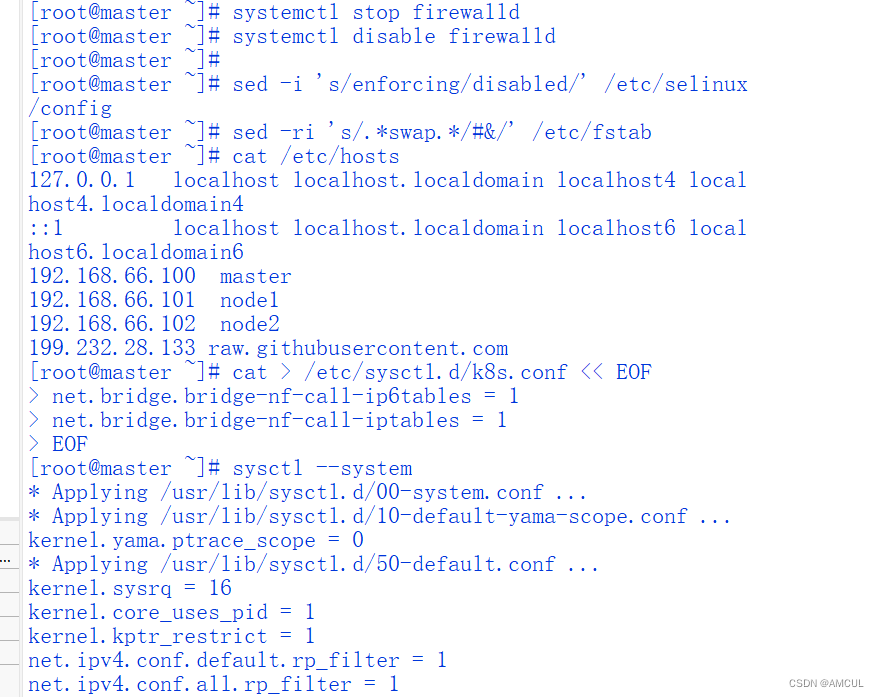
安装Docker(三台机器都需要安装)
配置Docker的阿里yum源
cat >/etc/yum.repos.d/docker.repo<<EOF
[docker-ce-edge]
name=Docker CE Edge - \$basearch
baseurl=https://mirrors.aliyun.com/docker-ce/linux/centos/7/\$basearch/edge
enabled=1
gpgcheck=1
gpgkey=https://mirrors.aliyun.com/docker-ce/linux/centos/gpg
EOF
以yum方式安装docker
# yum安装
yum -y install docker-ce
# 查看docker版本
docker --version
# 启动docker
systemctl enable docker
systemctl start docker
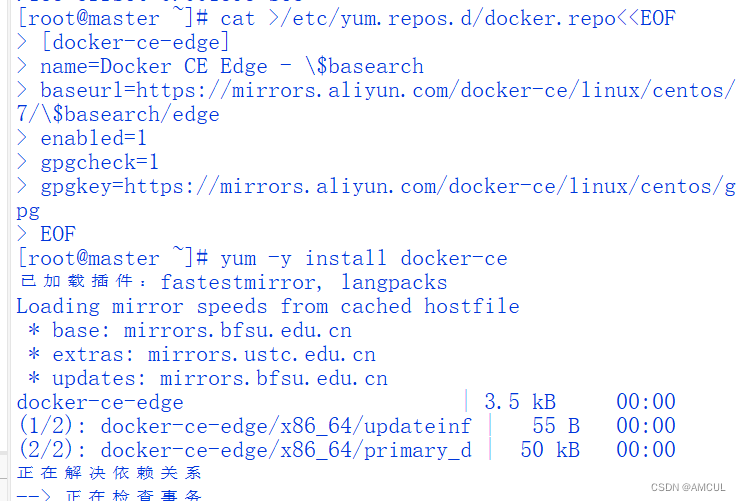
配置docker的镜像源
cat >> /etc/docker/daemon.json << EOF
{
"registry-mirrors": ["https://b9pmyelo.mirror.aliyuncs.com"]
}
EOF
重启docker
systemctl restart docker
添加kubernetes软件源
配置yum的k8s软件源
cat > /etc/yum.repos.d/kubernetes.repo << EOF
[kubernetes]
name=Kubernetes
baseurl=https://mirrors.aliyun.com/kubernetes/yum/repos/kubernetes-el7-x86_64
enabled=1
gpgcheck=0
repo_gpgcheck=0
gpgkey=https://mirrors.aliyun.com/kubernetes/yum/doc/yum-key.gpg https://mirrors.aliyun.com/kubernetes/yum/doc/rpm-package-key.gpg
EOF
安装kubeadm,kubelet和kubectl
由于版本更新频繁,这里指定版本号部署:
# 安装kubelet、kubeadm、kubectl,同时指定版本
yum install -y kubelet-1.18.0 kubeadm-1.18.0 kubectl-1.18.0
# 设置开机启动
systemctl enable kubelet
部署master节点
在master节点执行(此处的192.168.66.100为小编master机器的ip,需更换)
kubeadm init --apiserver-advertise-address=192.168.66.100 --image-repository registry.aliyuncs.com/google_containers --kubernetes-version v1.18.0 --service-cidr=10.96.0.0/12 --pod-network-cidr=10.244.0.0/16
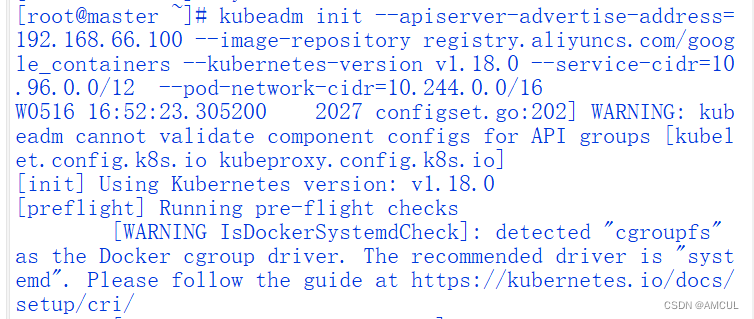
等待其出现成功提示
![[外链图片转存失败,源站可能有防盗链机制,建议将图片保存下来直接上传(img-SQ2t7Y1r-1684324168159)(C:\Users\123\AppData\Roaming\Typora\typora-user-images\image-20230516181608215.png)]](https://img-blog.csdnimg.cn/1509d4ec5c6c4fbb88b60289b9b2d9cb.png)
然后按提示在master节点上输入提示命令
mkdir -p $HOME/.kube
sudo cp -i /etc/kubernetes/admin.conf $HOME/.kube/config
sudo chown $(id -u):$(id -g) $HOME/.kube/config
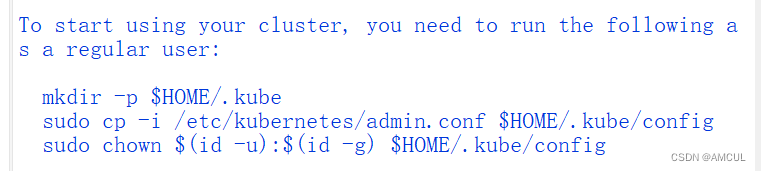
按照master生成的代码向集群添加新节点(node1和node2上的操作)
在node1和node2上执行在master上产生的kubeadm join命令:(根据实际而定,下面的是小编机器上的,仅供参考)
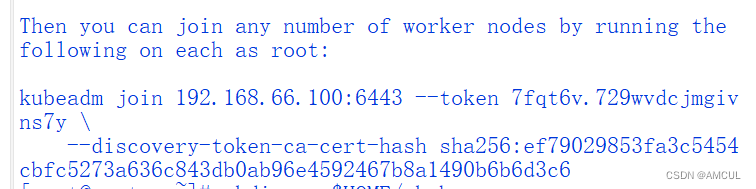
kubeadm join 192.168.66.100:6443 --token 7fqt6v.729wvdcjmgivns7y \
--discovery-token-ca-cert-hash sha256:ef79029853fa3c5454cbfc5273a636c843db0ab96e4592467b8a1490b6b6d3c6
我们就可以去Master节点 执行下面命令查看情况
kubectl get node

部署CNI网络插件
上面的状态还是NotReady,下面我们需要网络插件,来进行联网访问
# 添加
kubectl apply -f https://raw.githubusercontent.com/coreos/flannel/master/Documentation/kube-flannel.yml
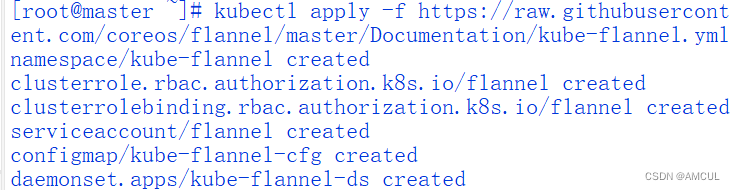
# 查看状态
kubectl get pods -n kube-system
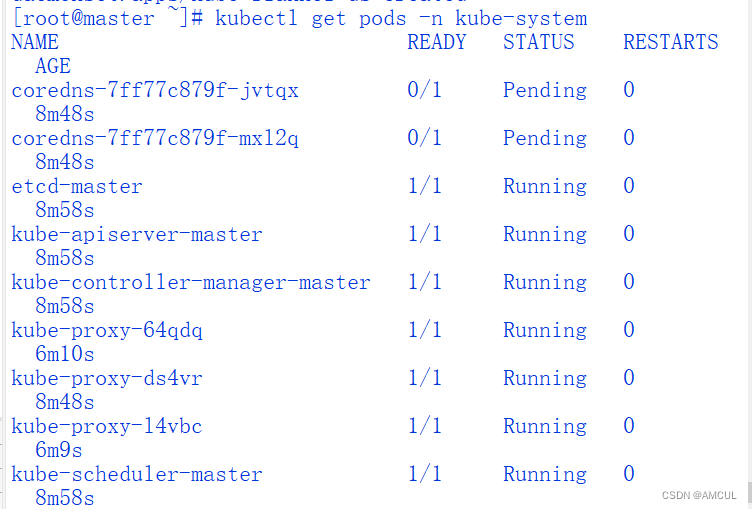
此时还有未处于running状态的pod,再等些时间,再查看状态,全部变为running状态时,执行下面命令查看:
kubectl get node
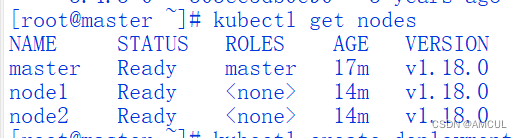
运行完成后,此时可以发现,已经变成了Ready状态。若还存在NotReady状态的节点,再等些时间,然后执行kubectl get pods -n kube-system命令,若状态为running,再执行kubectl get node查看即可
测试kubernetes集群
在Kubernetes集群中创建一个pod,验证是否正常运行:
# 下载nginx
kubectl create deployment nginx --image=nginx
# 查看状态
kubectl get pod
出现Running状态时,表示已经成功运行了

下面我们就需要将端口暴露出去,让其它外界能够访问
# 暴露端口
kubectl expose deployment nginx --port=80 --type=NodePort
# 查看一下对外的端口
kubectl get pod,svc
能够看到,我们已经成功暴露了 80端口 到 30374上
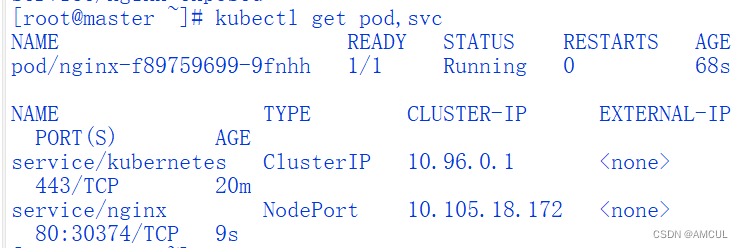
在浏览器上,访问如下地址(任一一个节点的ip加上面显示的端口)
http://192.168.66.102:30374/
发现我们的nginx已经成功启动了
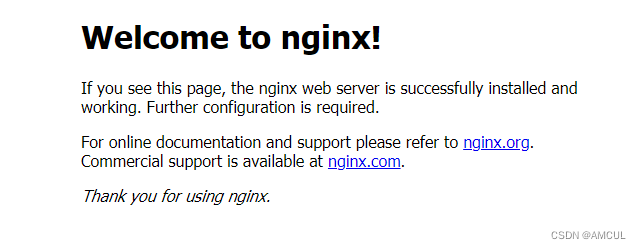





















 3408
3408











 被折叠的 条评论
为什么被折叠?
被折叠的 条评论
为什么被折叠?








